Workstationコンソールでの展開ページ
Last Updated 9月 12, 2023
概要
展開ページでは、コンソールユーザーが組織全体のユーザーマシンにワークステーションをインストールおよび展開することができます。
ステップ1:検証
検証チェックリストを使用すると、組織内にワークステーションを導入できます。
あなたのITチームを含む可能性の高い関係者とチェックリストを確認し、条件が確認されたらチェックボックスをオンにします。
- チェックボックスにカーソルを合わせると、会社から誰が各条件を確認したかを確認できます。
- 条件にカーソルを合わせたり、下矢印をクリックして条件の説明を展開します。
- 条件下でメモを残すためにコメントを追加し、「コメントを保存」をクリックします。
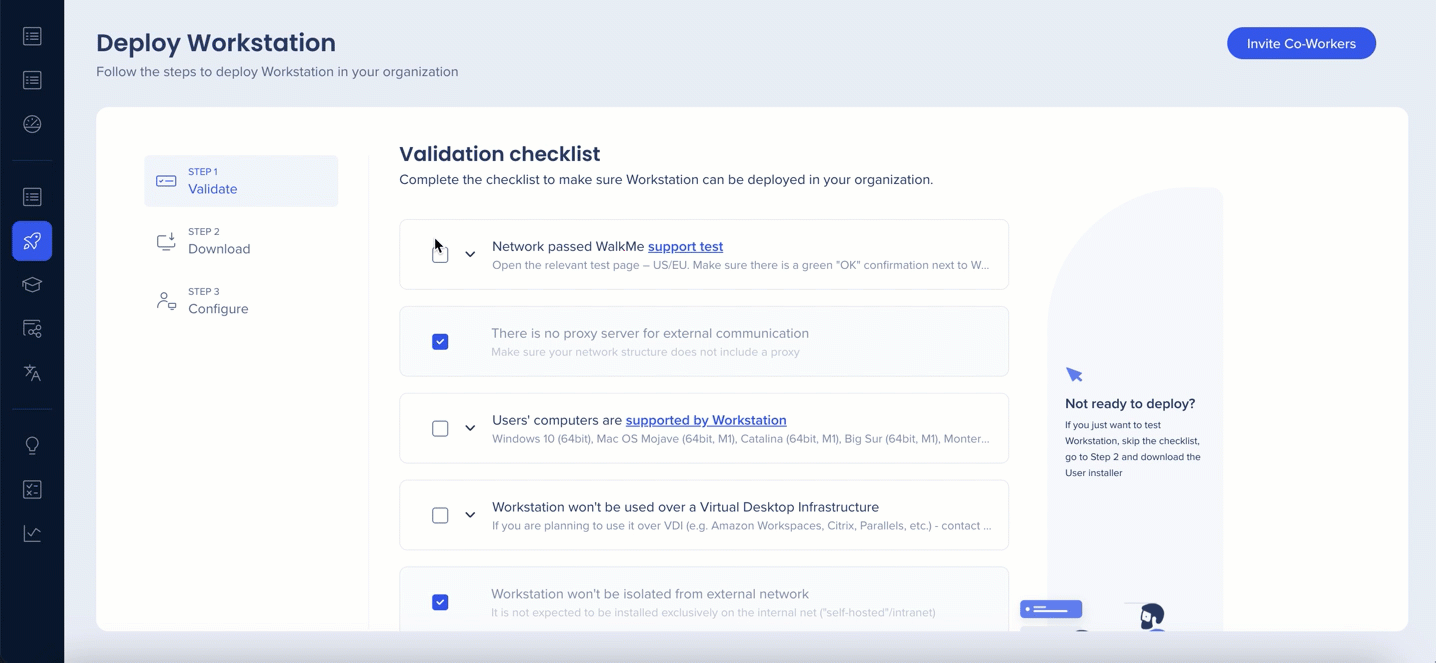
ステップ2:ダウンロード
この画面で、組織内の各オペレーティングシステム(WindowsおよびMacOS)のインストーラをダウンロードします。
Windows
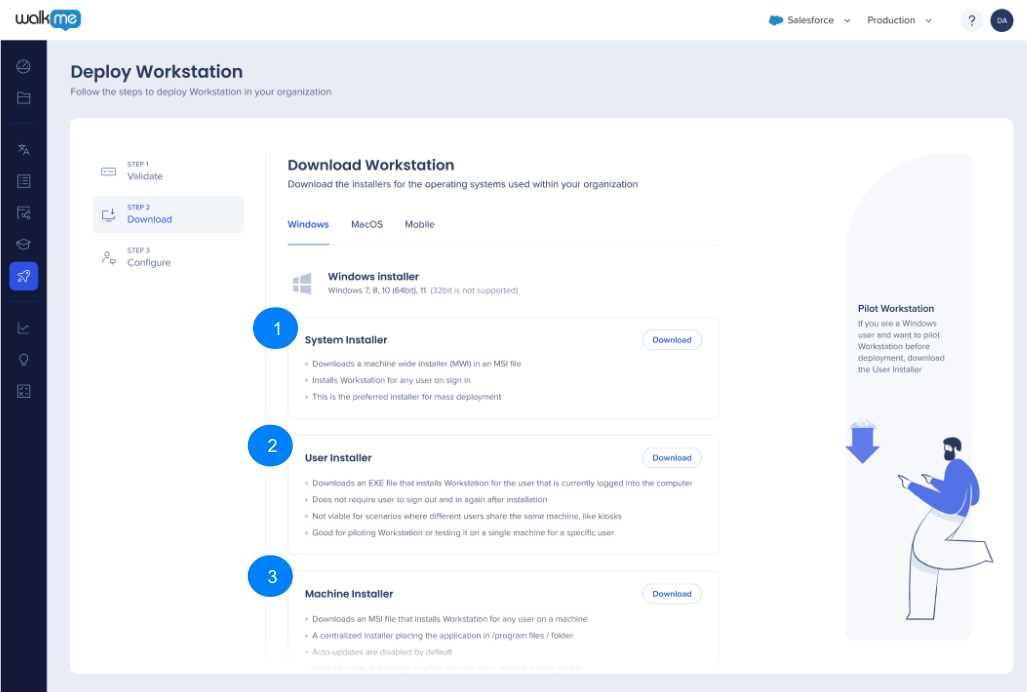 Windowsインストーラには3つのタイプがあります。 お客様のニーズに最適なインストーラをダウンロードしてください:
Windowsインストーラには3つのタイプがあります。 お客様のニーズに最適なインストーラをダウンロードしてください:
- システムインストーラー:
- 大規模展開のための優先インストーラー
- MSIファイルでマシン全体のインストーラーをダウンロードします。
- サインイン時に任意のユーザーのためにワークステーションをインストールします。
- ユーザー・インストーラー:
- コンピューターに現在ログインしているユーザーのためにワークステーションをインストールするEXEファイルをダウンロードします。
- インストール後、ユーザーにサインアウトおよび再度サインインを要求しません。
- キオスクのような、異なるユーザーが同じマシンを使用するシナリオでは実行できません。
- 特定のユーザーのためにワークステーションをパイロットしたり、単一のマシンでそれをテストしたりするのに良い
- マシン インストーラー:
- そのマシン上の任意のユーザーのためにワークステーションをインストールするMSIファイルをダウンロード
- アプリケーションを/プログラムファイル/フォルダ/内に配置する集中型インストーラ
- 自動更新は、デフォルトで無効にされています。
- 仮想デスクトップや、複数のユーザーが同じプロファイルを共有する場合に便利
MacOS
- インストーラー:
- マシン上のすべてのユーザーのためにワークステーションをインストールするPKGファイルをダウンロードします。
- MacOS Intelプロセッサーのみをサポートします。
- 大規模展開とパイロットテストの両方で使用されます。
モバイル
モバイルアプリは、App StoreまたはGoogle Playからダウンロードできます。
ステップ3:設定
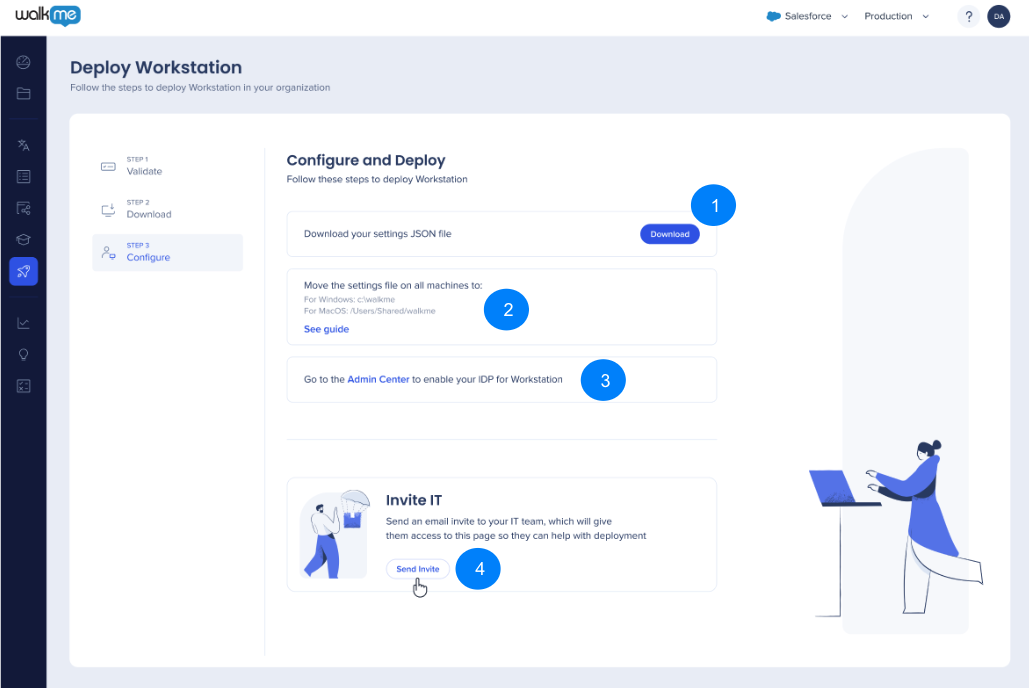
組織でワークステーションを展開するには:
- JSONファイルをダウンロード
- 組織ポリシーに準拠している場所を選択し、設定ファイルをそこに配置します:
| OS | インストーラ | ファイルパスの設定 | 説明 | 例 |
| Windows | .msi、.exe | <installationDir>\..%localapp% | インストールパスの上の1つのフォルダ | C:\プログラムファイル\WalkMe\ |
| Windows | .msi、.exe | %ProgramW6432%\WalkMe | WalkMeフォルダー内のプログラムファイル | C:\プログラムファイル\WalkMe\ |
| Windows | .msi、.exe | <システムドライブ>\..\WalkMe | システムドライブのWalkMeフォルダ | C:\WalkMe |
| MacOS | .pkg | /Users/Shared/walkme |
4. 「招待状を送信」をクリックして、ITチームに招待メールを送信します。 これにより展開に役立つようにページへのアクセスが与えられます。
この記事は役に立ちましたか?
はい
いいえ
ご意見ありがとうございます!

